 Oggetto
CapelliBaseCoord.GuideCapelliEditorGeneraDinamicheForzeCacheSeparazioniAbbattimentoAvanzato
Oggetto
CapelliBaseCoord.GuideCapelliEditorGeneraDinamicheForzeCacheSeparazioniAbbattimentoAvanzato
Editor
I settaggi in questa tab hanno lo scopo seguente:
-
Innanzitutto qui viene definito come i capelli e le guide appaiono nella vista editor (se vi compaiono)
-
Hair può essere usato per generare spline che possono ad esempio lavorare in combinazione con l’Oggetto
Sweep.
 Anteprima
Anteprima
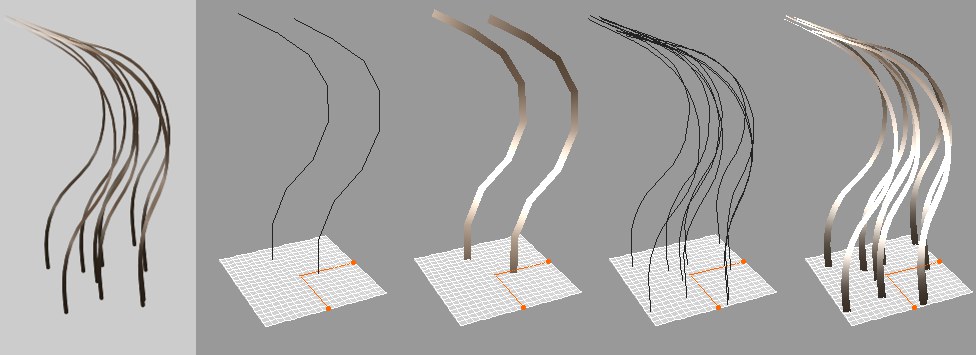 Da sinistra a destra: capelli renderizzati; linee
guida; poligoni guida; linee capelli; poligoni capelli.
Da sinistra a destra: capelli renderizzati; linee
guida; poligoni guida; linee capelli; poligoni capelli.
Usate il settaggio Mostra per definire come devono essere visualizzate le guide nella vista editor:
Le guide vengono visualizzate solo quando è attivo l’oggetto corrispondente.
Le guide saranno sempre visualizzate (in blu) quando non è attivo l’oggetto corrispondente.
Le guide verranno visualizzate come strisce poligonali ombreggiate.
Le guide verranno visualizzate come delle linee blu, in base al settaggio Dettaglio. In questo modo, i capelli verranno visualizzati nella vista editor proprio come Poligoni Capelli con canali Materiali applicati. Nella vista editor vedrete esattamente come appaiono i capelli riguardo a forma e volume una volta renderizzati.
Le guide verranno visualizzate come strisce di poligoni ombreggiate, in base al settaggio Dettaglio.
Disattivate questa opzione per nascondere le guide o i capelli che non puntano nella direzione dell’angolo di vista. Questo accelera la visualizzazione.
Questo settaggio viene impiegato per colorare i capelli. Nel canale Colore del materiale Capelli, è possibile definire la sfumatura di colore che va dalla radice del capello alla punta.
Per visualizzare il colore nella Viewport, il colore viene campionato in alcuni punti lungo il capello e interpolato. Materiale CPU Accurato definisce se questo colore deve essere campionato in ogni punto del capello (abilitato) o solo alla radice e alla punta (disabilitato). In quest'ultimo caso, rimarrà solo il colore iniziale e finale (tra i quali avverrà l'interpolazione) di un gradiente multicolore , il quale viene calcolato più velocemente. La differenza in termini di velocità di calcolo si nota solo quando si utilizzano settaggi molto alti, ad esempio, nel caso di numerosi capelli e numerosi segmenti.
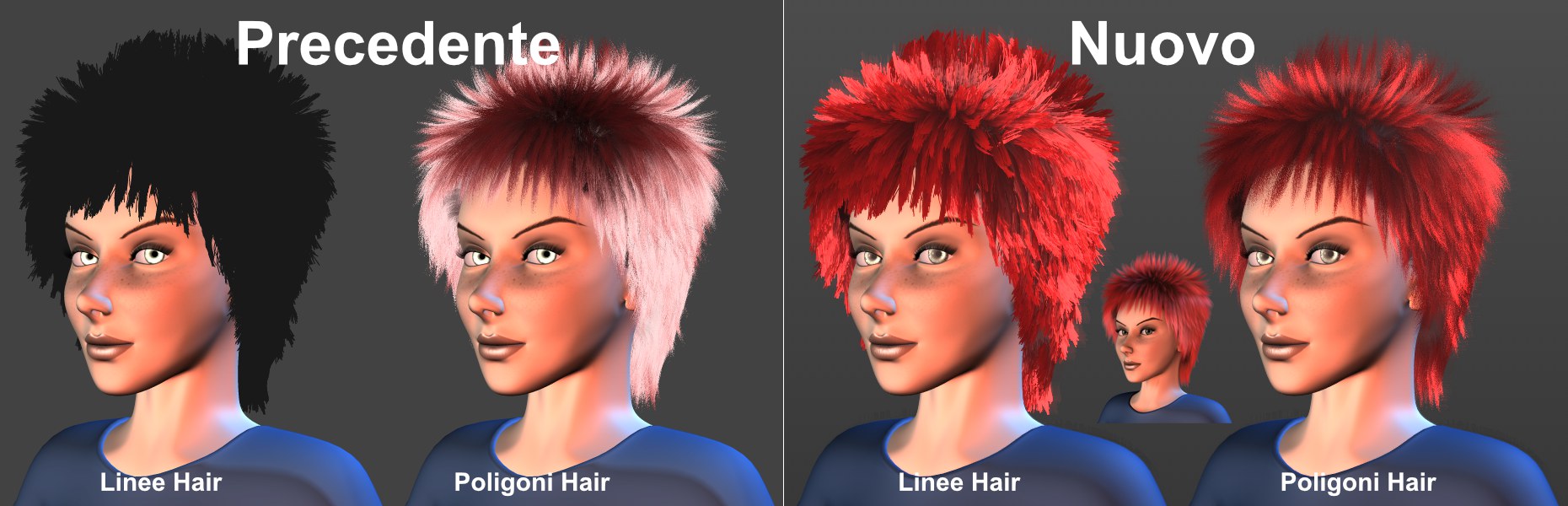 Migliorata la qualità della funzionalità Capelli
nella Viewport con l'introduzione di Cinema 4D S22. Capelli renderizzati in centro a
destra.
Migliorata la qualità della funzionalità Capelli
nella Viewport con l'introduzione di Cinema 4D S22. Capelli renderizzati in centro a
destra.
È stato integrato un nuovo modello di Shading Capelli semplificato e più veloce appositamente per la Viewport (e quindi anche per il Motore di Rendering Viewport) controllato principalmente tramite due settaggi descritti più avanti. Ora è disponibile una qualità superiore per entrambe le modalità MostraLinee Capelli e Poligoni Capelli (tra le altre cose, il renderizzatore Viewport renderizza in accordo con i settaggi anti-aliasing del menu Preferenze).
Internamente, questo modello utilizza una fonte di luce non modificabile, che cioè non reagisce al cambiamento della luce.
Shading Viewport Avanzato - Speculare[0..100%]
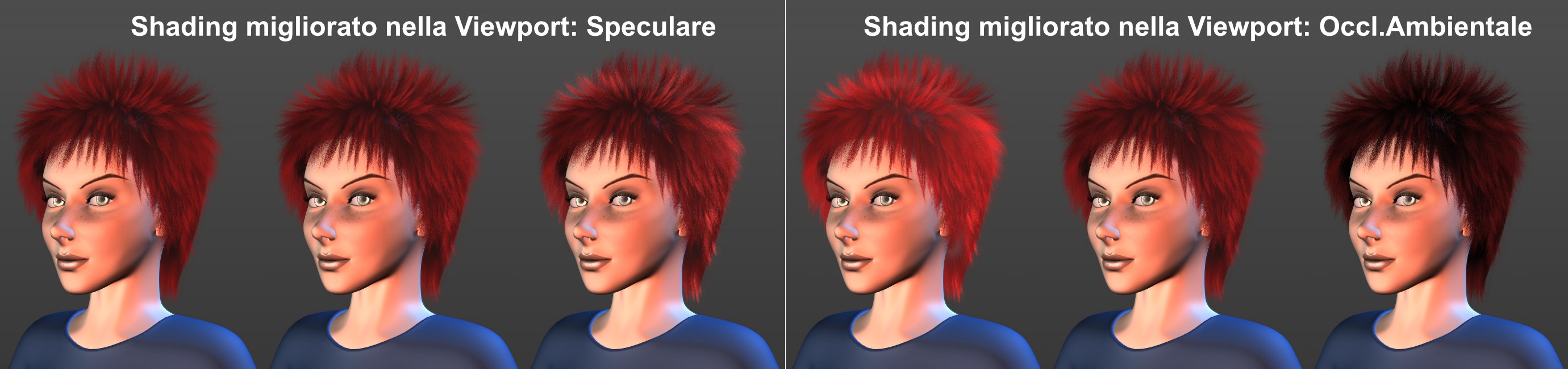 Valori incrementali dei rispettivi settaggi da
sinistra a destra.
Valori incrementali dei rispettivi settaggi da
sinistra a destra.
Usate questo settaggio per definire i riflessi speculari dei capelli. Valori più bassi renderanno i capelli proporzionalmente più spenti, valori più alti aggiungeranno lucentezza.
Shading Viewport Avanzato - Occlusione Ambientale[0..100%]
Valori più elevati scuriranno proporzionalmente i capelli, il che può dare l'effetto di maggior volume.
Il livello di dettaglio delle linee dei capelli o dei poligoni può essere regolato in modo da accelerare la vista nella Viewport. Un valore pari al 100% mostra tutti i capelli, compresa la maggior parte degli effetti del canale materiale Capelli.
 Genera
Genera
Usate questo settaggio per definire come devono essere visualizzati i capelli nella vista editor:
- Nessuno: non verrà generato nulla.
- Come Rendering: ciò che viene visualizzato si basa sull’opzione selezionata nel menu Tipo della tab Genera.
- Piatto: i capelli verranno visualizzati nella vista editor come fasce poligonali piatte.
- Triangolare: i capelli verranno visualizzati nella vista editor come poligoni con una sezione trasversale triangolare.
- Quadrato: i capelli verranno visualizzati nella vista editor come poligoni con una sezione trasversale quadrata.
Usate questo settaggio per definire come il livello di dettaglio di Cinema 4D (es. vista editor: Mostra / Livello di Dettaglio o in Parametri Progetto) influenza la visualizzazione dei capelli:
- Nessuno: ignora tutti i livelli di dettaglio definiti.
- Tutti: il livello di dettaglio influenza le radici e i segmenti dei capelli.
- Conteggio: il livello di dettaglio influenza solo una certa quantità di capelli.
- Segmenti: il livello di dettaglio funziona solo sui segmenti dei capelli.
Se è attiva questa opzione, ai settaggi Conteggio e Segmenti saranno assegnati gli stessi valori dei settaggi corrispondenti che si trovano nella tab Capelli.
Conteggio[1..2147483647]
Segmenti[1..2147483647]
Disattivate l’opzione Come Rendering se volete usare i settaggi Conteggio e Segmenti per gestire come desiderato le spline / i capelli poligonali nell’editor.